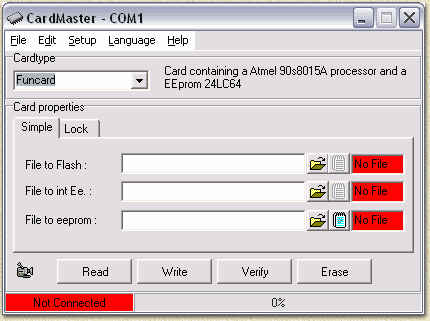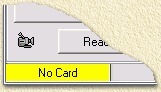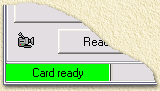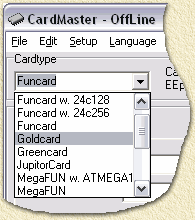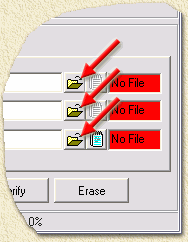| Pagina printen - kies Landscape |
Zoeken in de WeetHet pagina's |
|||
| WeetHet is being updated! - Current articles will slowly move to www.tweaking4all.com Voor uitstekende webhosting welke zowel betrouwbaar als betaalbaar is adviseren wij: LiquidWeb |
||||
|
Op deze pagina ....
Programmeren van een SmartCard Cardmaster is een van de meest eenvoudige programma's. Je hebt er wel een Infinity CardMaster, Mini Millennium of een ChipDrive mini programmer voor nodig. Na het starten van het programma zie je een dergelijk scherm:
Als het programma "Offline" in de kop van het venster laat zien, ga dan eerst naar het menu "Setup" - "Ports" en kies de gewenste COM-port waar jouw programmer aan hangt. Als er links onderin het scherm een melding "Not Connected" zichtbaar is, dan wil dit zeggen dat de programmer niet herkend wordt. Dit kan zijn omdat deze niet is aangelosten of omdat je de verkeerder COM-port hebt gespecificeerd. When serial is OK, it should show something like this;
Je kunt nu de kaart inde programmeren stoppen.
De volgende stap, is het juiste kaart-type selecteren:
Na selecteren van kaart-type, moeten we nu de PIC en de EEPROM files opgeven. Merk op: Voor FunCards zul je zeer waarschijnlijk een externe EEPROM file moeten aangeven. Gebruik de "Open File" ikoontjes om de bestanden te selecteren. Onderstaande screenshot geeft een voorbeeld voor een FunCard. Andere kaarten, zoals b.v. de GoldCard, gebruiken het derde bestand niet;
De volgende stap, het wisseln van de PIC en
de EEPROM,
is OPTIONEEL. Na het wissen van de PIC en/of de EEPROM, zal CardMaster laten weten dat het gelukt is. Klik op "OK" om verder te gaan. Klik uiteindelijk op de "Write" knop, om het programmeren te kunnen starten. Kies uit het popup menu de optie "Auto" waardoor zowel PIC als EEPROM automatisch geprogrammeerd zal worden. In het onderste deel van het scherm zie je de voortgang. Het laat ook zien welke handeling nu uitgevoerd wordt, b.v. programmeren van de PIC of EEPROM, etc.
Als de kaart klaar is, zal CardMaster dit meteen laten
weten. Klik op "OK" en je bent klaar ... |
||||